

Av Nathan E. Malpass, Senast uppdaterad: May 28, 2025
Vad händer om du råkar radera foton från din iPhone? Ännu värre är att när de raderas permanent – antingen genom att albumet "Nyligen raderade" töms eller på grund av lagringsinställningar – verkar det omöjligt att återställa dem. Hur man återställer permanent raderade foton?
Lyckligtvis finns det effektiva sätt att återställa förlorade bilder. Den här guiden beskriver flera metoder för att få tillbaka dina foton. Varje metod varierar i komplexitet och effektivitet, beroende på din situation. Läs vidare för att lära dig fem beprövade metoder för att återställa permanent raderade foton från din iPhone.
Sätt 1: Ett klick för att hämta permanent raderade fotonMetod 2: Hämta raderade foton från iCloud-säkerhetskopiaMetod 3: Hämta raderade foton från iTunes BackupSätt 4: Hämta raderade foton från FinderMetod 5: Hämta raderade foton från Google FotoSlutsats
Hur återställer man permanent raderade foton från sin iPhone eller iPad? Om du inte har säkerhetskopierat dina foton och behöver en kraftfull lösning, FoneDog iOS Data Recovery erbjuder en metod med ett klick för att återställa permanent raderade foton direkt från din iPhone. Den här programvaran skannar din enhet efter förlorade filer, även de som inte längre syns i ditt system. Den stöder alla iPhone-modeller och iOS-versioner och hjälper även till att återställa andra datatyper som meddelanden, kontakter och videor. iPhone-kontakter försvinner slumpmässigt, det kan hjälpa dig.
IOS dataåterställning
Återställ foton, videor, kontakter, meddelanden, samtalsloggar, WhatsApp-data och mer.
Återställ data från iPhone, iTunes och iCloud.
Kompatibel med senaste iPhone och iOS.
Gratis nedladdning
Gratis nedladdning

Hur återställer man permanent raderade foton från sin iPhone eller iPad? Nu ska vi gå in på stegen för att använda FoneDog iOS Data Recovery:
Steg 1: Ladda ner och installera FoneDog iOS Data Recovery
Besök FoneDogs webbplats och ladda ner iOS Data Recovery-verktyget. Installera programvaran på din dator och starta den.
Steg 2: Anslut din iOS-enhet
Anslut din iPhone eller iPad till datorn med en USB-kabel. FoneDog kommer att känna igen din enhet och du bör se den visas i programgränssnittet.
Steg 3: Välj återställningsläge
Välj återställningsläge baserat på din situation. Du kan återställa data direkt från enheten, från iTunes-säkerhetskopior eller från iCloud-säkerhetskopior.

Steg 4: Skanna din enhet eller säkerhetskopia
Klicka på knappen "Starta skanning" för att starta skanningsprocessen. FoneDog kommer att skanna din enhet eller valda säkerhetskopior efter raderade foton.
Steg 5: Förhandsgranska och välj borttagna foton
När skanningen är klar kan du förhandsgranska de återställningsbara fotona i programvaran. Välj de foton du vill återställa.

Steg 6: Återställ permanent raderade foton
När du har valt önskade foton klickar du på knappen "Återställ". FoneDog iOS Data Recovery startar återställningsprocessen och dina raderade foton sparas på din dator.
Med sitt användarvänliga gränssnitt och djupskanningsfunktion erbjuder FoneDog en effektiv lösning utan krav på tekniska färdigheter. Medan programvaran erbjuder en gratis provperiod för att förhandsgranska återställningsbara filer, kräver den fullständiga återställningsfunktionen en betald licens. För många användare är denna investering dock värd bekvämligheten och de data den kan återställa.
Hur återställer man permanent raderade foton utan FoneDog iOS Data Recovery? Om iCloud Backup var aktiverat innan fotona raderades kan du eventuellt återställa dem från en tidigare säkerhetskopia. Den här metoden innebär dock att du raderar din iPhone och återställer den helt, vilket innebär att all data som skapas efter säkerhetskopian kommer att gå förlorad om den inte säkerhetskopieras separat.
Så här återställer du från iCloud-säkerhetskopia:
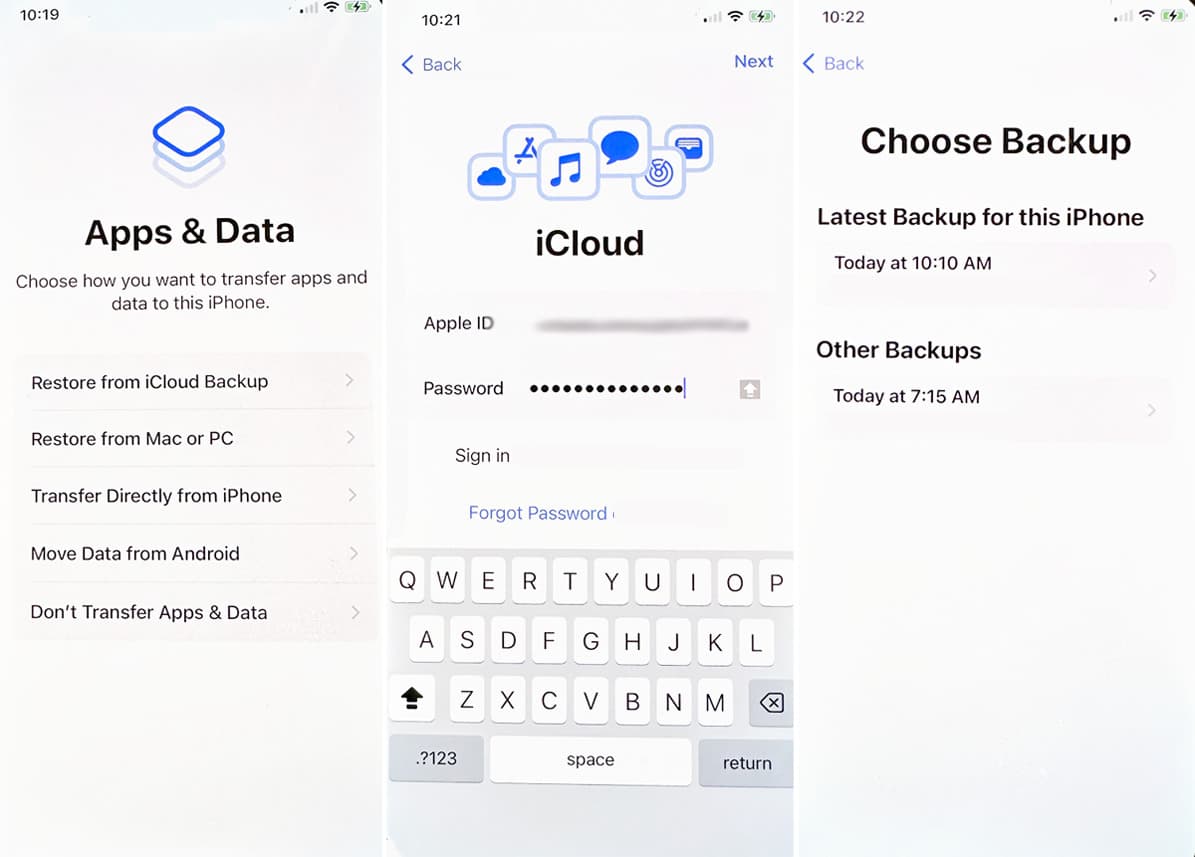
Du kan också återställa raderad samtalshistorik från iCloud säkerhetskopiering. Men om den här metoden inte uppfyller dina behov eller om du stöter på några problem, oroa dig inte; det finns alternativa metoder och verktyg tillgängliga för att återställa permanent raderade foton, vilket vi kommer att utforska i nästa avsnitt av den här artikeln.
Om du regelbundet säkerhetskopierar din iPhone till iTunes kan du återställa raderade foton genom att återställa enheten från en tidigare säkerhetskopia. Precis som med iCloud ersätter den här metoden aktuell data med innehållet i den valda säkerhetskopian.
Så här hämtar du permanent raderade foton från iTunes:
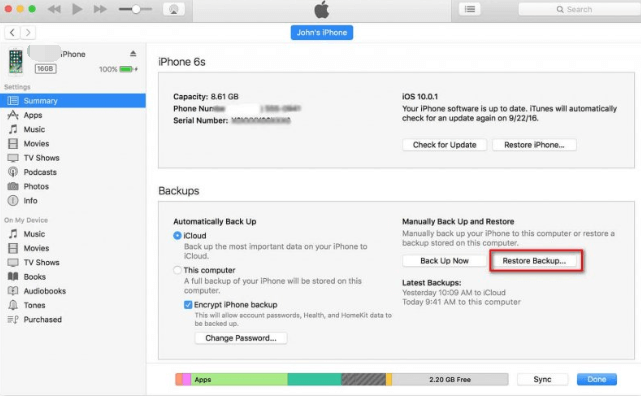
Din iPhone startar om med all data och inställningar från den säkerhetskopian, inklusive de raderade fotona.
Tänk på att den här processen raderar dina aktuella data om du inte säkerhetskopierar dem separat först. Den tillåter inte heller selektiv återställning – du måste återställa hela säkerhetskopian. Om du bara behöver specifika filer (som bara dina foton) kan du överväga att använda ett tredjepartsverktyg som FoneDog, som kan extrahera data selektivt från en iTunes-säkerhetskopia.
Hur återställer man permanent raderade foton utan iTunes? För Mac-användare som kör macOS Catalina eller senare har iTunes ersatts av FinderSäkerhetskopiering fungerar på liknande sätt, och återställning av foton innebär en liknande process som att använda iTunes.
Så här återställer du från Finder:
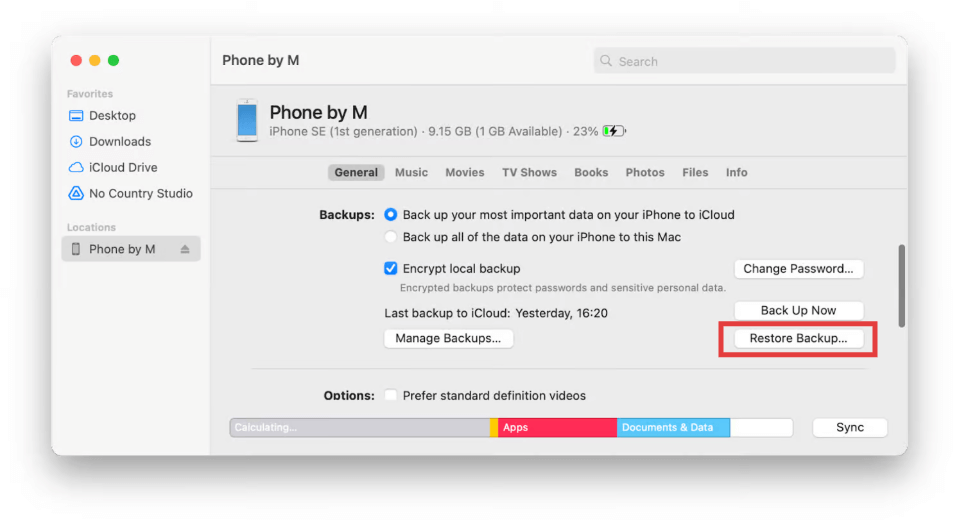
Finder är särskilt användbart för användare som undviker iCloud eller föredrar offline-säkerhetskopior. Om du bara behöver återställa specifika data (som foton) kanske du vill använda programvara från tredje part som kan skanna och extrahera innehåll från dessa säkerhetskopior utan att helt återställa enheten.
Om du använder Google Foto på din iPhone och hade säkerhetskopiering och synkronisering aktiverat innan du raderade fotona, har du tur. Google Foto lagrar raderade bilder i papperskorgen i 30 dagar, och även efter det kan synkroniserade foton fortfarande vara återställbara om de inte togs bort manuellt.
Så här kontrollerar och återställer du från Google Foto:
Google Foto erbjuder en utmärkt molnbaserad säkerhetskopiering, oberoende av Apples tjänster. Det är särskilt användbart när du byter enhet eller återställer foton mellan olika plattformar. Om din iPhones lagringsutrymme har raderats eller återställts förblir synkroniserat innehåll säkert i ditt Google-konto, vilket gör detta till ett värdefullt återställningsalternativ.
I det här inlägget har vi samlat sätt att återställa permanent raderade foton. Oavsett om du använder professionell programvara som FoneDog iOS Data Recovery, återställer från iCloud- eller iTunes/Finder-säkerhetskopior eller kontrollerar molntjänster som Google Foto, finns det en återställningsmetod för nästan alla scenarier. Med proaktiva åtgärder och rätt lösningar kan dina värdefulla minnen ofta återställas säkert.
Lämna en kommentar
Kommentar
IOS dataåterställning
3 metoder för att återställa raderade data från iPhone eller iPad.
Gratis nedladdning Gratis nedladdningHeta artiklar
/
INTRESSANTTRÅKIG
/
ENKELSVÅR
Tack! Här är dina val:
Utmärkt
Betyg: 4.7 / 5 (baserat på 68 betyg)